
Լռելյայն (եթե դա միացնում եք), Windows 10-ում ֆայլերի պատմությունը կրկնօրինակում է օգտագործողի թղթապանակների բոլոր ֆայլերի համար (աշխատասեղան, փաստաթղթեր, պատկերներ, երաժշտություն, տեսանյութեր) եւ պահում է իրենց նախորդ պետությունները անսահմանափակ ժամանակահատվածում: Ինչպես կազմաձեւել եւ վայելել Windows 10 ֆայլերի պատմությունը `ձեր տվյալները վերականգնելու համար եւ կքննարկվի ընթացիկ հրահանգում: Հոդվածի ավարտին դուք կգտնեք նաեւ տեսանյութ, որը ցույց է տալիս, թե ինչպես կարելի է հնարավորություն տալ ֆայլերի պատմությունը եւ վայելել այն:
Նշում. Աշխատել, ֆայլի պատմության գործառույթը համակարգչում պահանջում է առանձին ֆիզիկական սկավառակ. Այն կարող է լինել առանձին կոշտ սկավառակ, USB ֆլեշ կրիչ կամ ցանցային սկավառակ: Ի դեպ, եթե նշվածներից որեւէ մեկը չունեք, կարող եք վիրտուալ կոշտ սկավառակ ստեղծել, այն տեղադրվել է համակարգում եւ օգտագործել ֆայլերի պատմության համար:
Windows 10 ֆայլի պատմություն ստեղծելը
Windows 10-ի վերջին տարբերակներում ֆայլերի պատմությունը կարող է կազմաձեւվել երկու վայրում `կառավարման վահանակներ եւ նոր պարամետրերի միջերեսում: Սկզբում ես նկարագրելու եմ երկրորդ տարբերակը:
Պարամետրերի ֆայլերի պատմությունը միացնելու եւ կազմաձեւելու համար հետեւեք այս քայլերին.
- Գնալ պարամետրեր - Թարմացումներ եւ անվտանգություն - Արխիվացման ծառայություններ, ապա կտտացրեք «Ավելացնել սկավառակ» կոճակին: Դուք պետք է նշեք առանձին սկավառակ, որի վրա կվերաբերվի ֆայլերի պատմությունը:
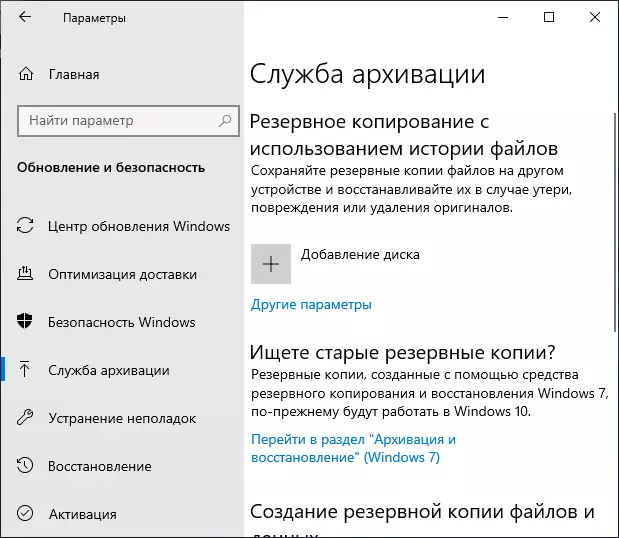
- Սկավառակը նշելուց հետո ես խորհուրդ եմ տալիս մուտքագրել լրացուցիչ պարամետրեր `սեղմելով համապատասխան հղումը:
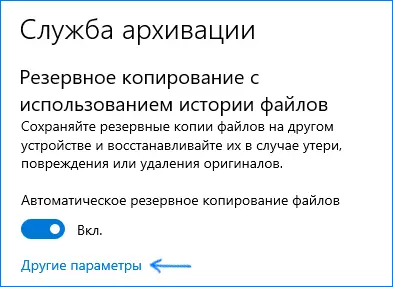
- Հաջորդ պատուհանում կարող եք կազմաձեւել, թե որքան հաճախ է պահվում ֆայլերի պատմությունը (կամ ձեռքով արխիվացնում է), ավելացնել կամ վերացնել պանակները պատմությունից:

Իրականացված գործողություններից հետո ընտրված ֆայլերի պատմությունը ինքնաբերաբար կփրկվի ըստ նշված պարամետրերի:
Որպեսզի հնարավորություն ընձեռելու ֆայլի պատմությունը օգտագործելով Կառավարման վահանակ, այն բացել (օրինակ, միջոցով որոնման վրա taskbar), համոզվեք, որ կառավարման վահանակի «Հայացք» դաշտում տեղադրված "սրբապատկերներ», եւ ոչ թե «կատեգորիաներ», ընտրեք «Պատմություն Ֆայլեր»: Չնայած դա հնարավոր է եւ հեշտ - Մուտքագրեք «Ֆայլերի պատմություն» առաջադրանքների որոնման եւ այնտեղից վազեք:
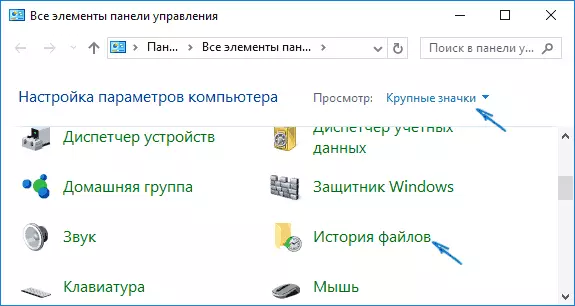
Ի Storage պատմության պատուհանից, դուք կտեսնեք, որ ընթացիկ գործառույթը գործառույթը, ներկայությունը կրիչներ հարմար պահելու համար ֆայլը պատմությունը եւ, եթե ֆունկցիան ներկայումս անջատված է, «Միացնել» կոճակը միացնել այն:
Անմիջապես հետո սեղմելով "Միացնել" կոճակը, ապա ֆայլը պատմությունը կակտիվանա, եւ նախնական պահման կրկնօրինակում պատճենները ձեր ֆայլերը եւ փաստաթղթերը անձնագիրը թղթապանակների կսկսվի:
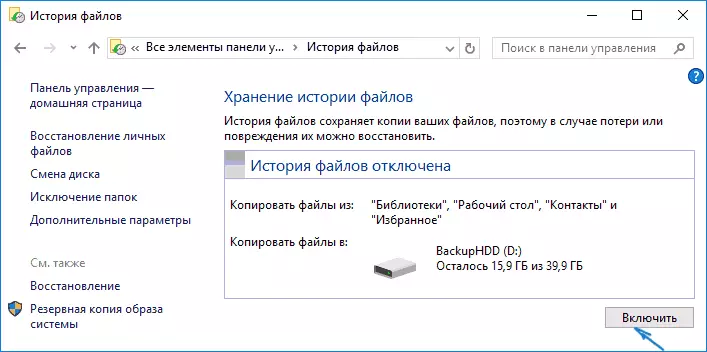
Ապագայում, պատճենները փոփոխվող ֆայլերի կլինի փրկվել մեկ անգամ մեկ ժամ (ըստ նախնականի): Սակայն, եթե դուք ցանկանում եք, կարող եք փոխել այս անգամ ընդմիջումից: գնալ "Advanced պարամետրերի» (ձախից) եւ սահմանել ցանկալի ընդմիջումից փրկելու պատճենները ֆայլերը եւ պահեստային ժամանակ.

Բացի այդ, օգտագործելով «Թղթապանակ արտաքսման» կետին ֆայլի պատմության, դուք կարող եք հեռացնել առանձին թղթապանակների ից կրկնօրինակում, այն կարող է օգտակար լինել, եթե դուք ուզում եք պահպանել սկավառակի տարածություն, որն օգտագործվում է պատմության ֆայլերի, ոչ այդ թվում կան unimportants, բայց զբաղեցնում է շատ տվյալների, օրինակ, բովանդակությունը «Երաժշտություն» կամ "Տեսանյութեր" թղթապանակների.
Վերականգնել ֆայլը կամ թղթապանակը օգտագործելով ֆայլի պատմությունը
Իսկ հիմա, օգտագործելով պատմությունը ֆայլերը վերականգնել հեռավոր ֆայլ կամ թղթապանակ, ինչպես նաեւ վերադարձնել իրենց նախկին տարբերակը: Դիտարկենք, օրինակ, առաջին տարբերակը:
- Է «փաստաթղթերի» թղթապանակ, տեքստային փաստաթուղթ ստեղծվել է, որից հետո ես սպասեցի մի քիչ, իսկ պատմությունը ֆայլերի եւս մեկ անգամ փրկել պահուստային պատճենների (ինտերվալը էր նախապես տեղադրվել է 10 րոպե):
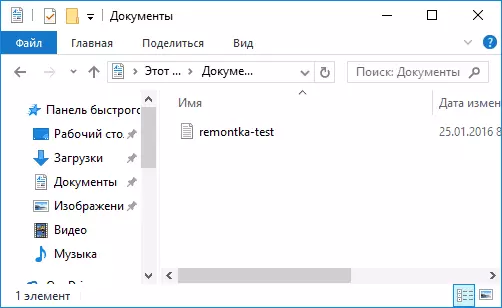
- Այս փաստաթուղթը հեռացրել է զամբյուղ.
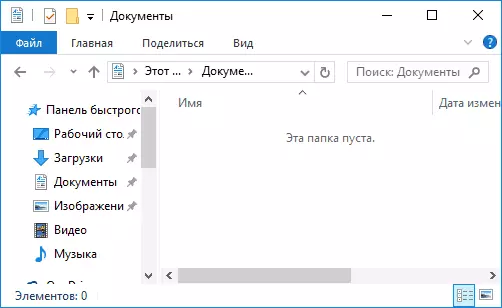
- Է Explorer պատուհանը, սեղմեք "տուն" եւ սեղմեք ֆայլի պատմության պատկերակը (ստորագրությամբ ամսագրի, որը չի կարող ցուցադրվում):
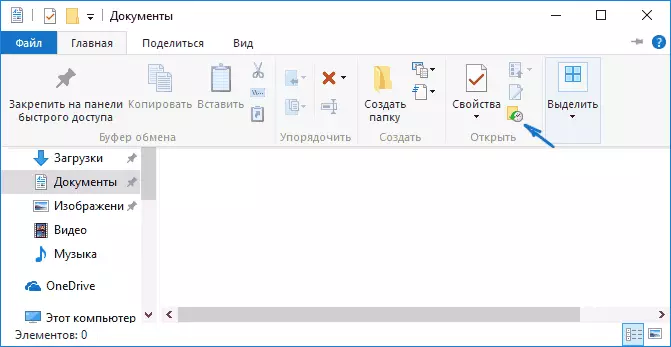
- A պատուհանը պահպանված օրինակների բացում. Այն տեսանելի եւ հեռավոր ֆայլի (եթե դուք մատով խփել է աջ եւ ձախ, դուք կարող եք տեսնել մի քանի տարբերակները ֆայլերի) - ընտրեք այն եւ սեղմեք վերականգնման կոճակը (եթե կան մի քանի ֆայլեր, դուք կարող եք ընտրել բոլոր կամ նրանց, որոնք կարիք ունեն է վերականգնվել.):
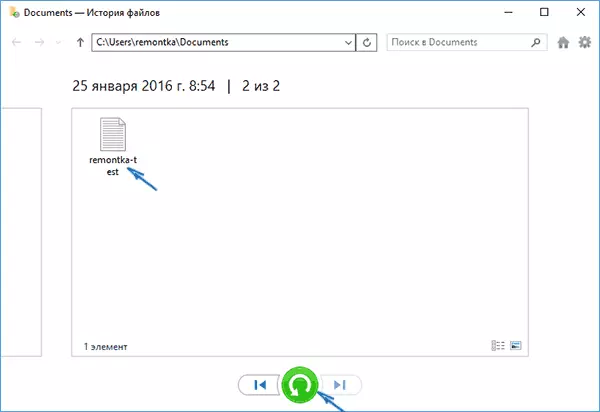
- Անմիջապես դրանից հետո, մի պատուհան բացում արդեն վերականգնված ֆայլերի ու թղթապանակների, նույն վայրում:
Ինչպես դուք կարող եք տեսնել, շատ պարզ է. Նմանապես, պատմությունը Windows 10 ֆայլերի թույլ է տալիս Ձեզ վերականգնել եւ նախորդ տարբերակները փաստաթղթերը, եթե դրանք փոխվել, բայց այդ փոփոխությունները կարող են պահանջվում է գլորում դեպի: Արի փորձենք.
- Կարեւոր տվյալները կատարվում է այդ փաստաթղթի, ժամանակ մոտ ապագայում, այս տարբերակը փաստաթղթի պիտի փրկուի է ֆայլի պատմության մեջ.
- Կարեւոր տվյալների են փաստաթղթի պատահաբար ջնջված կամ փոխվել:
- Նմանապես, միջոցով ֆայլի պատմության կոճակը Գլխավոր էջանիշը դիրիժոր (բաց է թղթապանակում դուք պետք), տես պատմությունը: օգտագործել «ձախ» կոճակները - «ճիշտ», դուք կարող եք դիտել տարբեր վարկածներ ֆայլերի, եւ սեղմելով դրա վրա - դրա բովանդակությունը յուրաքանչյուր յուրաքանչյուր տարբերակները.
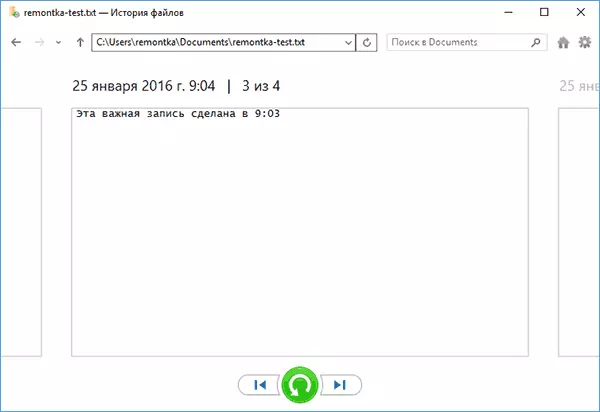
- Օգտագործելով Վերականգնել կոճակը, մենք վերականգնել ընտրված տարբերակը կարեւոր ֆայլ (միեւնույն ժամանակ, եթե նման ֆայլ արդեն թղթապանակում, դուք պետք է խնդրել է փոխարինել ֆայլը նպատակակետ թղթապանակում).
Ինչպես միացնել եւ օգտագործել Windows 10 ֆայլի պատմություն - տեսահոլովակ
Վերջապես մի փոքր տեսանյութ ձեռնարկ, որը ցույց է տալիս, թե ինչ էր նկարագրված է վերը:
Ինչպես դուք կարող եք տեսնել, որ պատմությունը Windows 10 ֆայլերի մի բավականին հեշտ օգտագործման գործիք է, որ նույնիսկ անփորձ օգտվողները կարող են օգտվել: Ցավոք, այս հատկությունը միշտ չէ, որ միացված է, եւ դա փրկում տվյալների ոչ բոլոր թղթապանակների. Եթե դա տեղի է ունեցել, այնպես որ դուք պետք է վերականգնել տվյալները, որոնց պատմությունը ֆայլերի կիրառելի չէ, փորձեք լավագույն տվյալների վերականգնում ծրագրերը:
